對於電腦上的Windows.old文件,相信很多用戶都會覺得陌生,只知道這個文件是一個系統文件。該文件屬於老系統文件,但是對於新安裝系統,這個文件基本沒有什麼作用,加之屬於系統文件,本身占用較大的系統空間,因此下面本文將教大家怎麼清除windows.old系統垃圾文件。
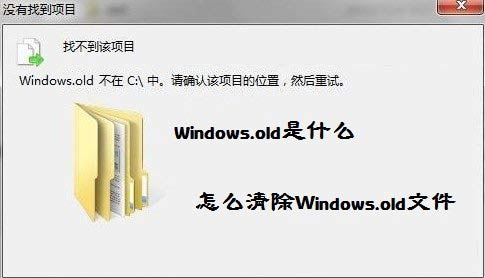
解讀一:windows.old是什麼
如果通過執行自定義安裝來安裝 Windows 7,而沒有在安裝過程中格式化分區,則以前版本的 Windows 中使用的文件存儲在 Windows.old 文件夾中。此文件夾中文件的類型取決於您的電腦。使用 Windows 7 達到一定時間(例如,一周或兩周)後,如果您確信您的文件和設置已返回到您希望它們位於的位置,則可以通過使用“磁盤清理”刪除Windows.old 文件夾來安全地回收磁盤空間。
怎麼知道電腦系統盤有沒Windows.old 文件呢,方法也很簡單,只要在電腦裡邊搜索文件搜索Windows.old即可,搜索的到,則說明有,搜索不到則說明沒有。
解讀二:怎麼清除windows.old文件
1、通過單擊Win7左下角Win7「開始」按鈕 ,然後在搜索框中輸入“磁盤清理”,然後在結果列表中單擊“磁盤清理”即可進入,如下圖:
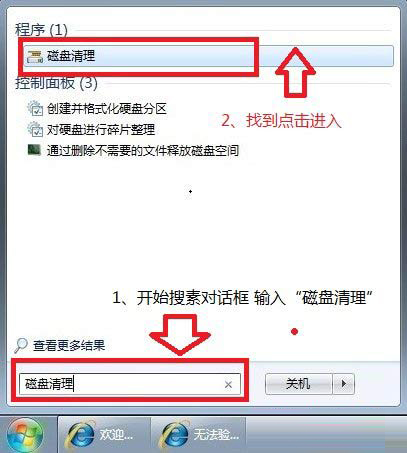
打開Win7磁盤清理
如果系統提示您選擇驅動器(也就是安裝系統在哪個盤),請單擊安裝Windows系統分的驅動器(一般都是C盤),然後單擊“確定”,如下圖:

選擇安裝系統的盤
2、如果C盤存在windows.old文件,那麼在“磁盤清理”對話框的“磁盤清理”選項卡上,單擊“清理系統文件”。如果系統再次提示您選擇驅動器,請單擊安裝 Windows的驅動器,然後單擊“確定”。
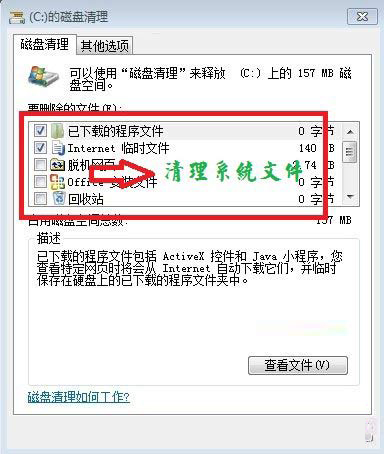
刪除Windows.old 文件
3.選中“以前的 Windows 安裝”復選框,以及與要刪除的文件對應的任何其他復選框,然後單擊“確定”,如下圖:
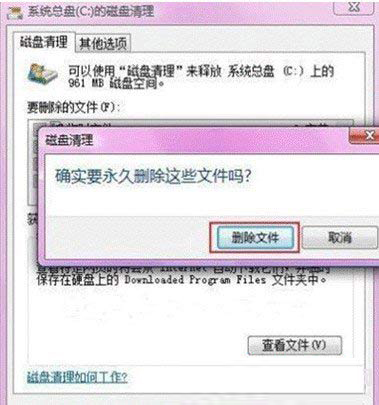
確認刪除系統垃圾文件
4、在出現的消息中,單擊“刪除文件”即可。
以上便是具體的清除windows.old文件的詳細步驟了,經過對windows.old文件的詳細介紹,相信大家對windows.old文件有了進一步的認識。很多新安裝的系統windows.old文件根本也起不到作用,如果想要刪除此windows.old文件的朋友,可以根據以上的步驟進行刪除。